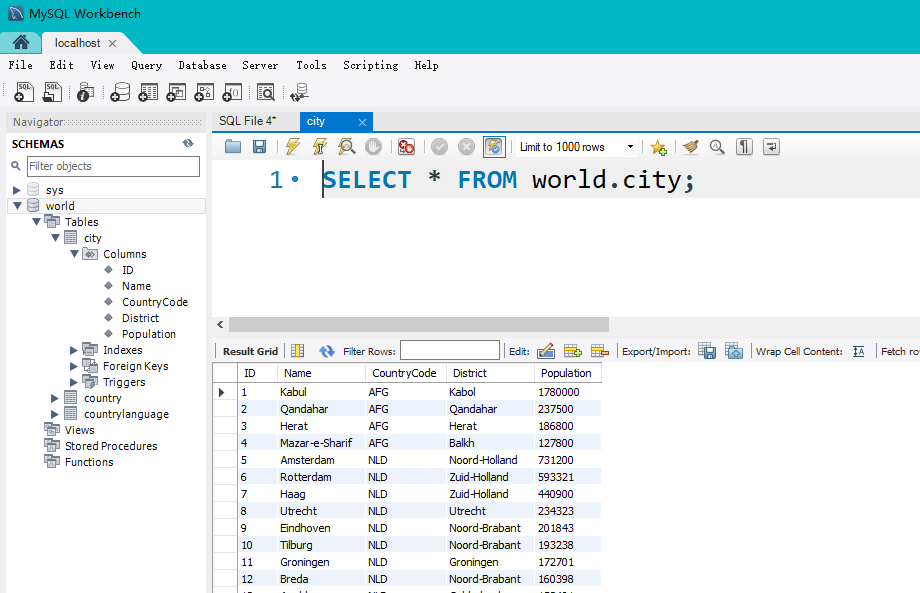根據劉鐵猛老師的教程,自己折騰一下 1. 安裝包准備 在Windows10 64bit上安裝,故需要準備vc++ 2013和2015的Redistributable的包,搜索即有,無需細說。 示例資料庫下載:搜索MySQL data example,下載世界地名示例資料庫和sakila資料庫即可。找 ...
根據劉鐵猛老師的教程,自己折騰一下
1. 安裝包准備
在Windows10 64bit上安裝,故需要準備vc++ 2013和2015的Redistributable的包,搜索即有,無需細說。
示例資料庫下載:搜索MySQL data example,下載世界地名示例資料庫和sakila資料庫即可。找不到的可以到官網下載:https://dev.mysql.com/doc/index-other.html
下載zip格式的就可以,解壓出來備用。
接下來準備zip格式的MySQL引擎,和Workbench客戶端程式。
引擎為啥推薦zip格式而不是exe可執行安裝程式呢?是因為通過簡單的配置、初始化工作,可以減少安裝的錯誤,還可以增進對這個資料庫運行的理解。
https://downloads.mysql.com/archives/ 找不到的同學可以到此下載壓縮包式的安裝包。
如果想要最新的安裝包, 可以到此頁下載:
https://dev.mysql.com/downloads/mysql/ 包括了Server和Workbench,用社區版即可
下載項:
其他的我也不知道有啥用哈,反正此篇不是教程。
寫博客時,用的是8.0.16版本。
2. 安裝Server與Workbench
2.1 解壓與安裝
本文將Server壓縮包解壓到C:\Program Files\MySQL下,名稱就叫Server,與劉老師的不同,他用的是Engine名稱。
Workbench安裝到C:\Program Files\MySQL下,名稱叫Workbench。
上述操作完成時,應該是如下的樣子:

接下來,要為Server程式寫一份配置文件,就叫my.ini,參考如下圖:
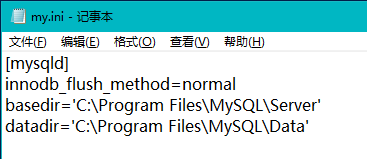
記得要在最後一行敲一個空行。Data目錄不要自己創建,否則在初始化過程中會報錯(儘管命令行沒有提示)
然後將my.ini放到C:\Windows下(這個ini文件可以自己命名的,但是得用英文)。
2.2 啟動與初始化MySQL
將終端定位到bin目錄下,使用命令(記得要在管理員模式下)
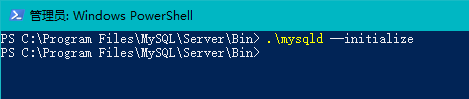
即可執行初始化(如果沒有任何信息,則代表成功)
如果報錯,可以使用cmd或者在mysqld前加上.\
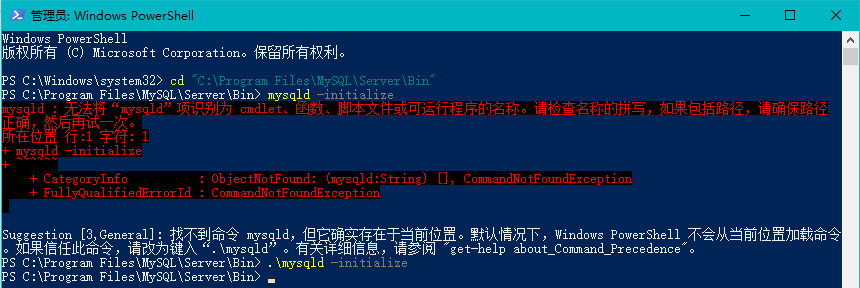
(上圖中應為雙橫線+initialize)
2.3 找到自動分配的密碼
在Data目錄下,初始化後會生成一個"'你的電腦名稱'.err"文件,用記事本打開,在最後一行就會看到初始密碼,待會打開workbench是要更改的。
如果最後一行沒有密碼,那就在別的行找一找:

2.4 打開Workbench並連接資料庫引擎
創建一個新連接

如果出現未連接的信息

可能是MySQL的服務沒有運行起來,跑一下一條命令(服務沒跑起來進入連接時是不會讓你輸入密碼的)
net start mysql
如果是因為沒有MySQL服務,那麼就使用如下命令:
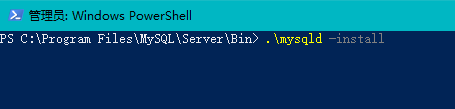
然後重啟Workbench即可。
連接上後,會讓你輸入密碼:

使用剛剛在err文件中找到的密碼,登陸之,不要保存,待會還要改的。
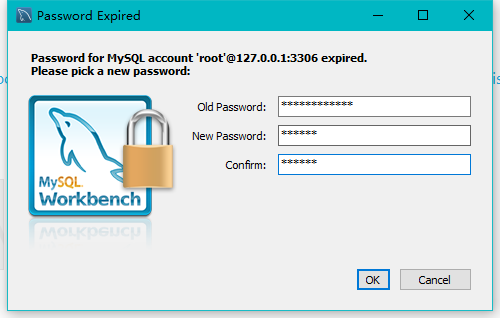
改密碼為123456,測試用。
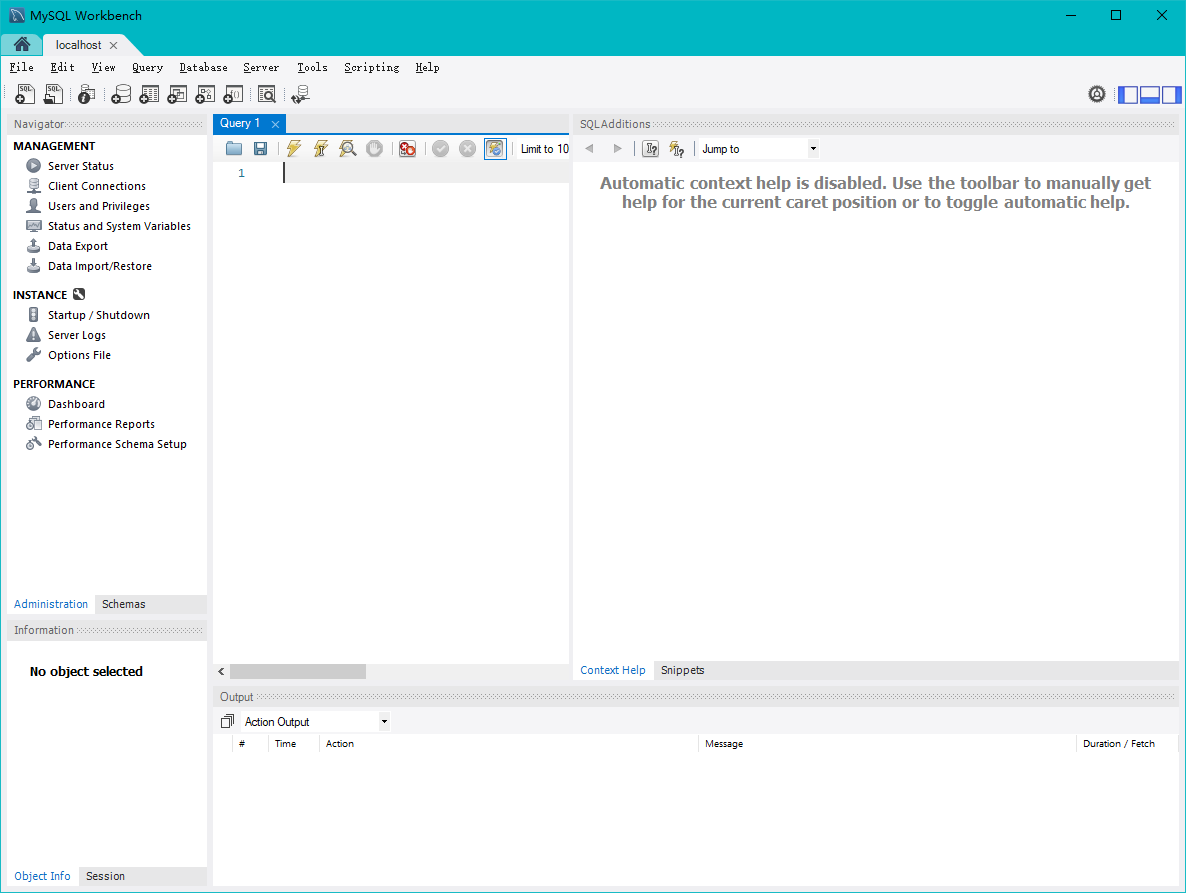
這樣就算安裝完成了。
3. 數據簡單查詢
不要跟我說為什麼不用命令行增刪改查,理由:官方都有界面程式,我為啥要去先接觸上手相對困難一些的Command黑框框?
本來就是要從感性認識再到理性認識,由淺入深的。
導入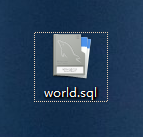 這個示例資料庫,
這個示例資料庫,
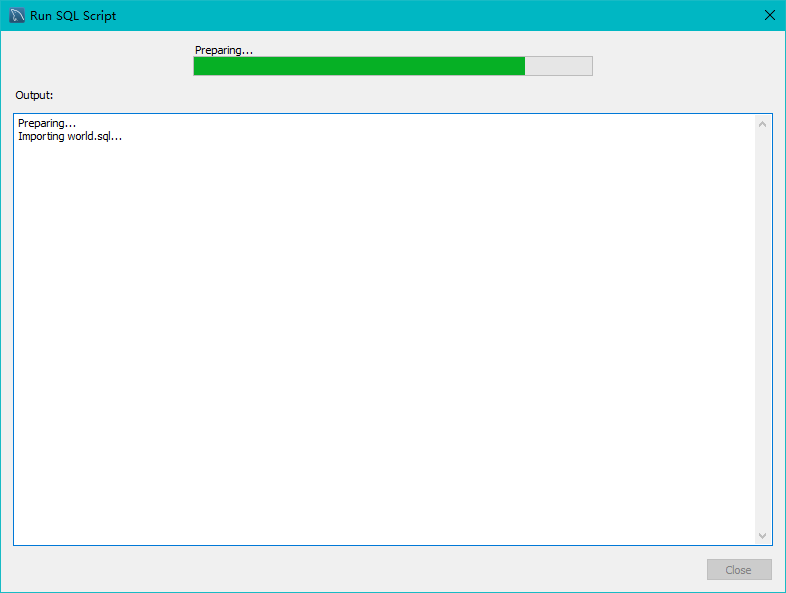
刷新一下Schema,出現world資料庫:
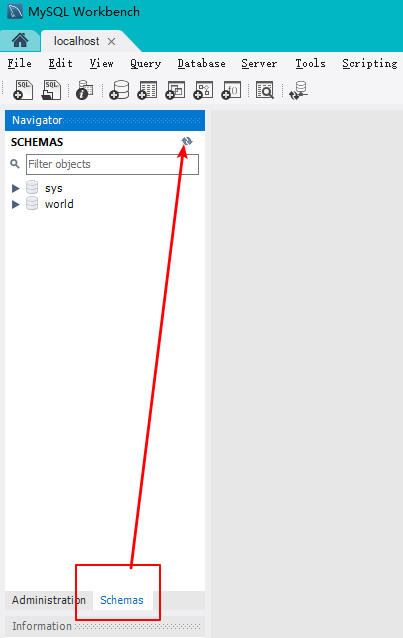
隨便寫兩句SQL: